はじめに
「【Civil3d®】ポリラインからアセンブリを作成する方法とコリドー関連ノウハウ3選」に引き続き、今回はコリドー(コリドーサーフェス)で良くあるお悩みを解決します。
コリドーサーフェスの余分な面を修正したり、ねじれのあるコリドーの解消方法について紹介しますので、業務の助けになれば幸いです。
【ノウハウ①】コリドーサーフェスの不要な面を削除
コリドーサーフェスを作成すると、境界線の外に不要な面が作られてしまうことがあります。
まずは、不要な面を構成している線(エッジ)を削除していく方法を紹介します。
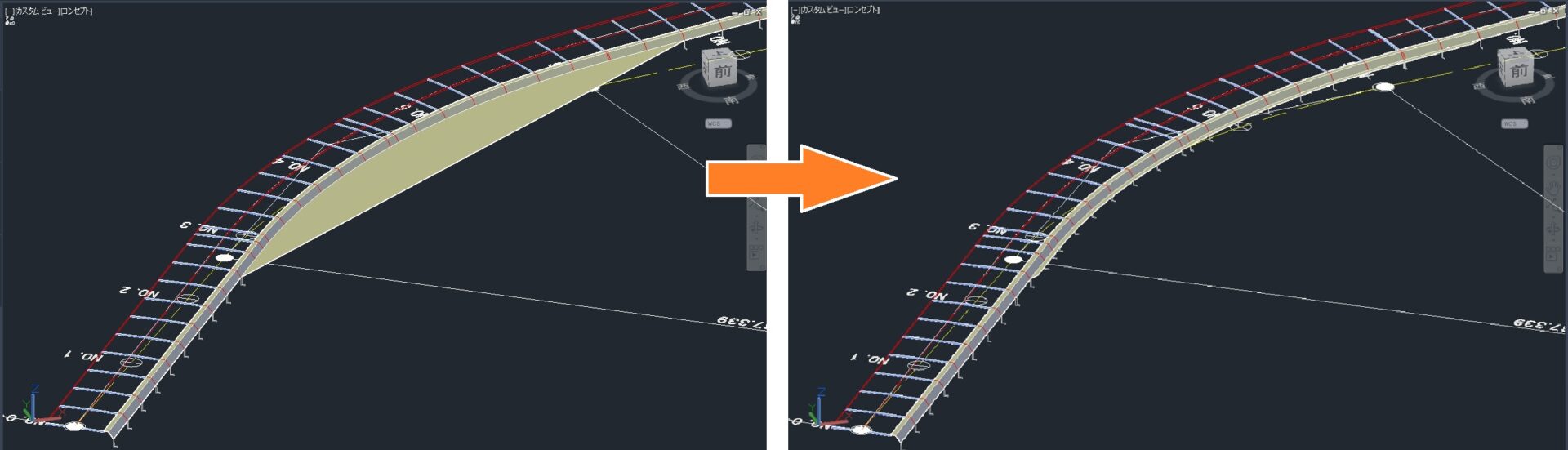
画面の表示を「ワイヤーフレーム」にし、上から見た画面で編集をしていきます。
TINサーフェスを選択し、[TINサーフェス]パネルから「サーフェスを編集」を展開し、
「線分を削除」を選びます。
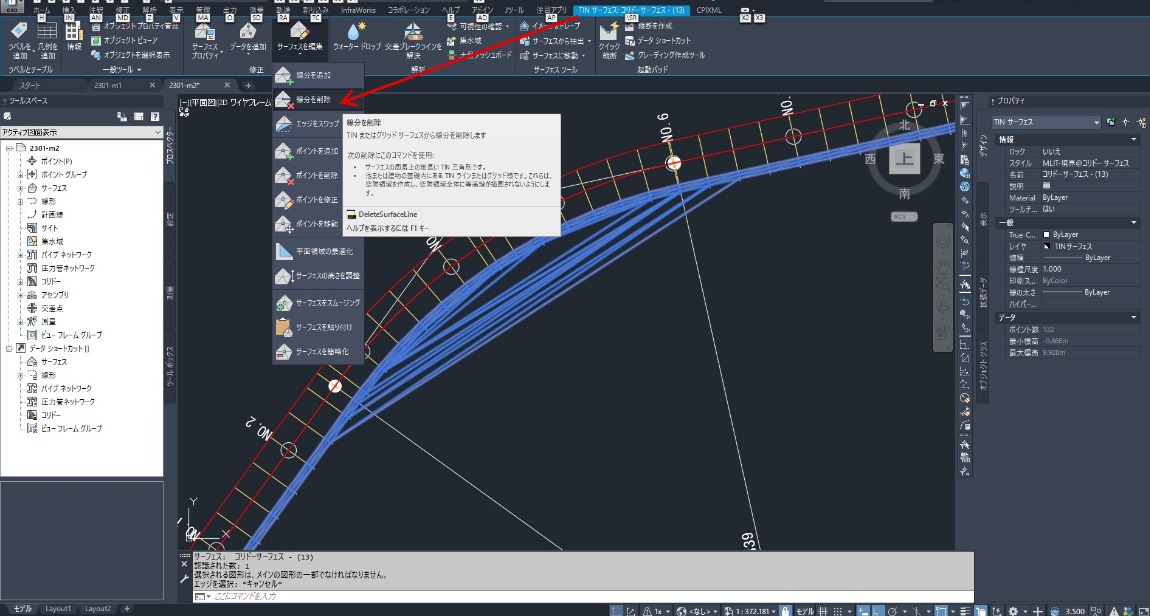
不要な部分の線(エッジ)を下図のように選択し、[Enter]を押します。
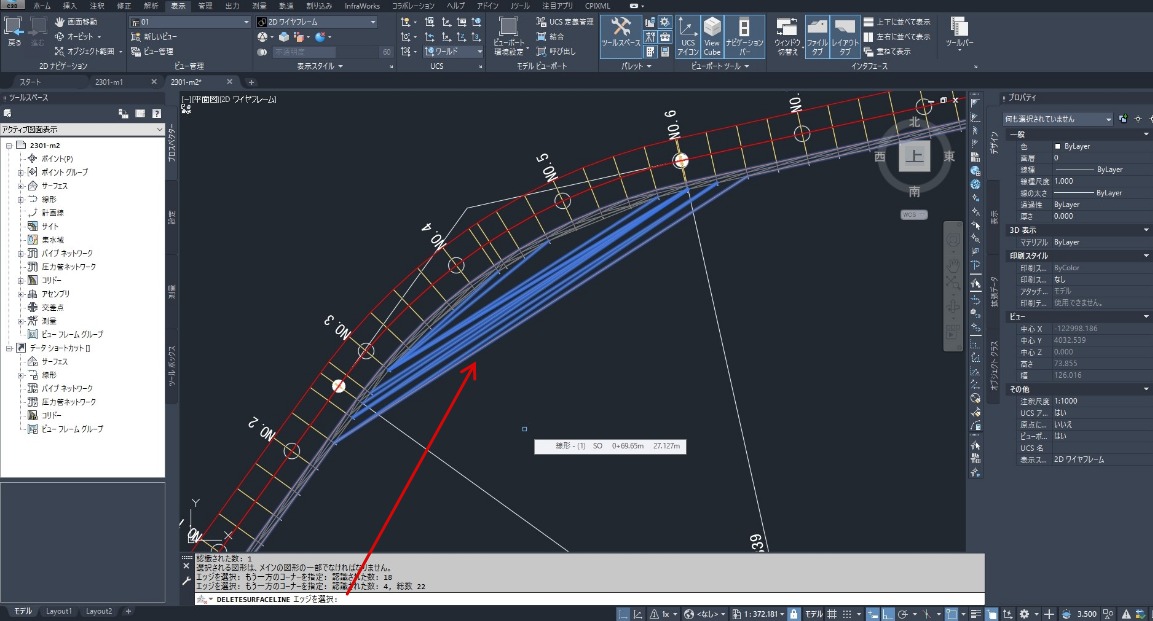
選択された線が削除され、不要な面が削除できました。
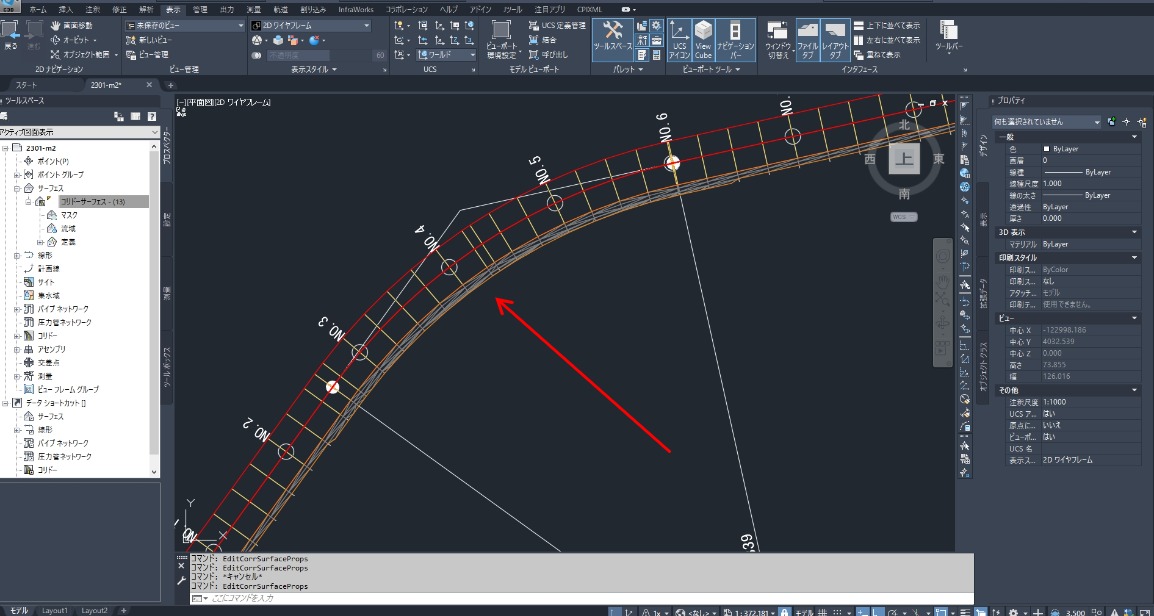
「この操作には三角形の表示が必要です」と表示されたら?
下図のように「この操作には三角形の表示が必要です」と注意が出た時の対処方法を紹介します。
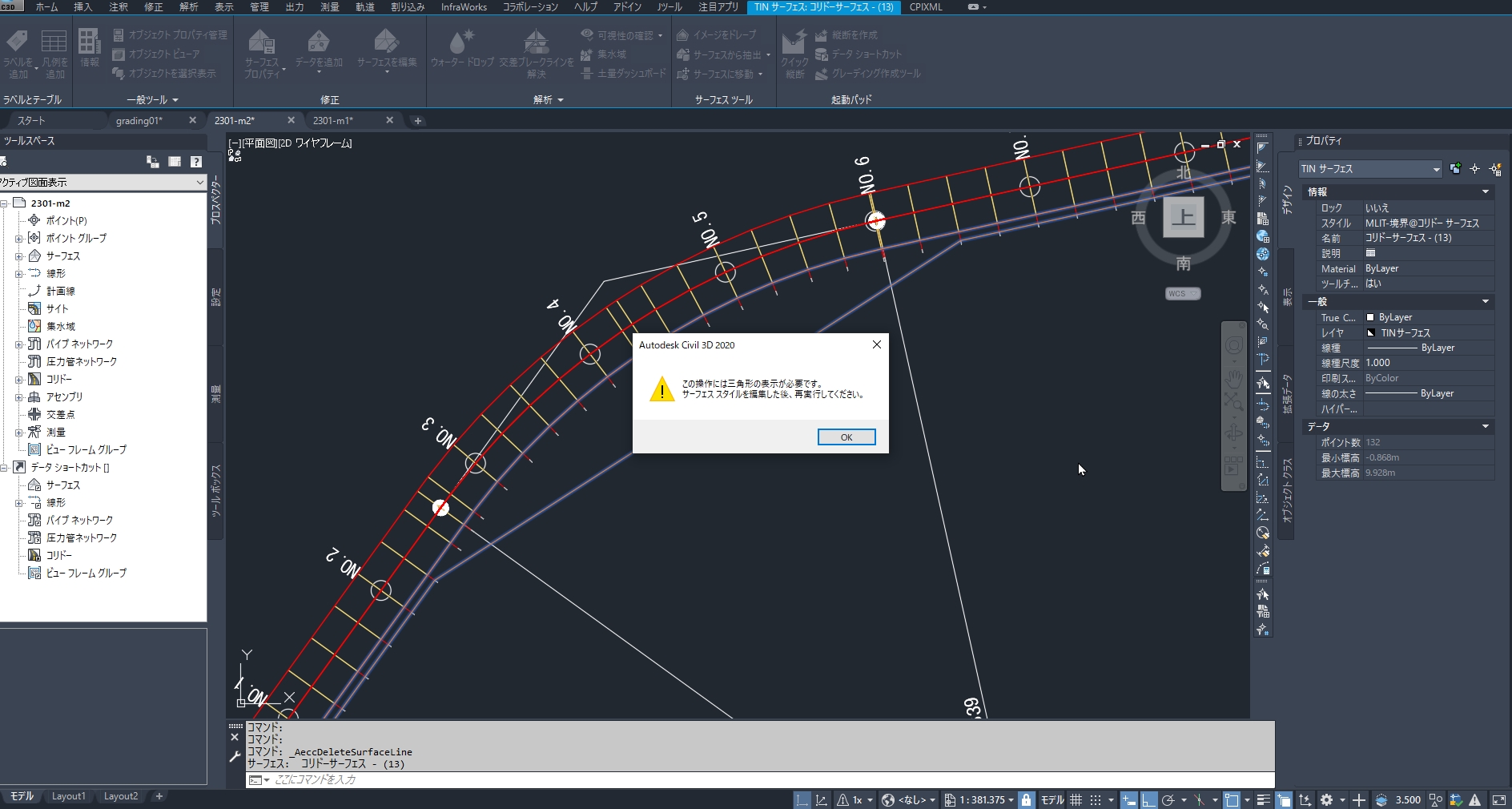
[TINサーフェス]パネルの「サーフェスプロパティ」を選択し、
サーフェススタイルのウィンドウが開くので、[表示]タブをクリック。下記を設定します。
・ビューの方向:平面図
・コンポーネント表示:三角形の表示をオン
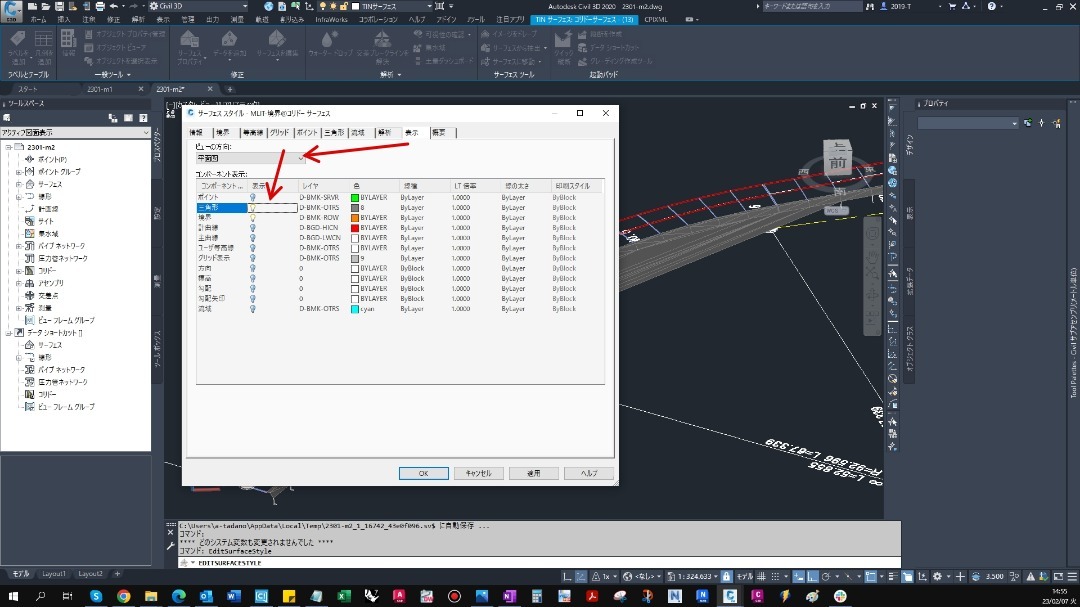
設定が完了すると、線の削除ができるようになります。
【ノウハウ②】コリドーサーフェスの境界線の外側のサーフェスを削除
コリドーサーフェスの境界線の外側に面ができないように設定を変える手法を紹介します。
コリドーを選択して右クリックし、「コリドーサーフェス」を選びます。
※TINサーフェスを選ばないよう注意しましょう
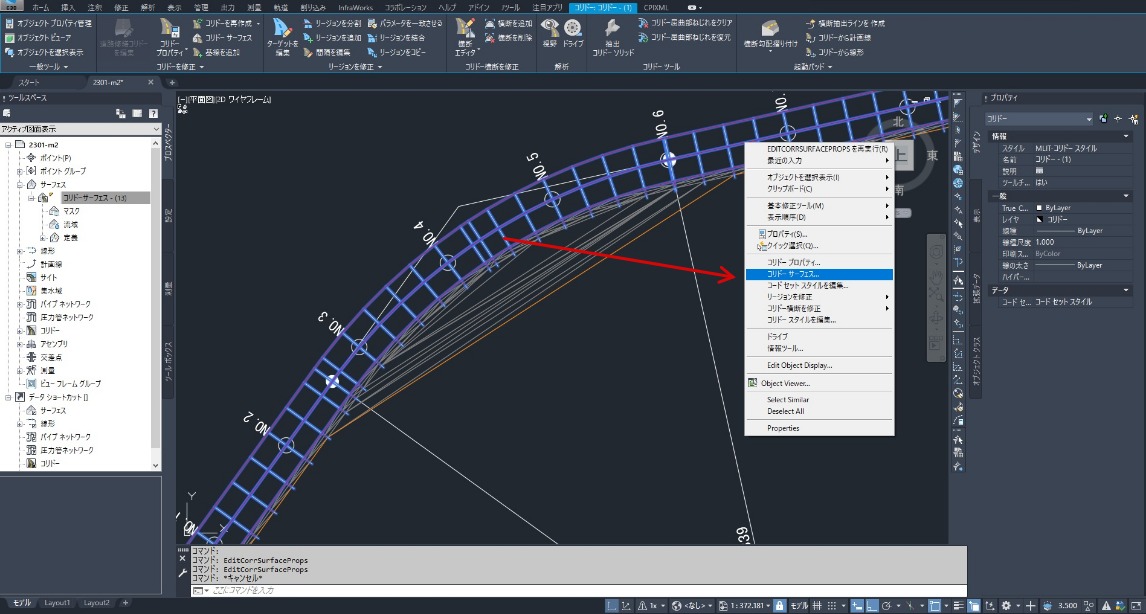
コリドーサーフェスのウインドウが開くので、[境界]タブのコリドーを右クリックし、
「外側境界としてのコリドー領域」を選択します。
[OK]でウインドウを閉じると、コリドーを再作成するか確認されますので再作成を実行しましょう。
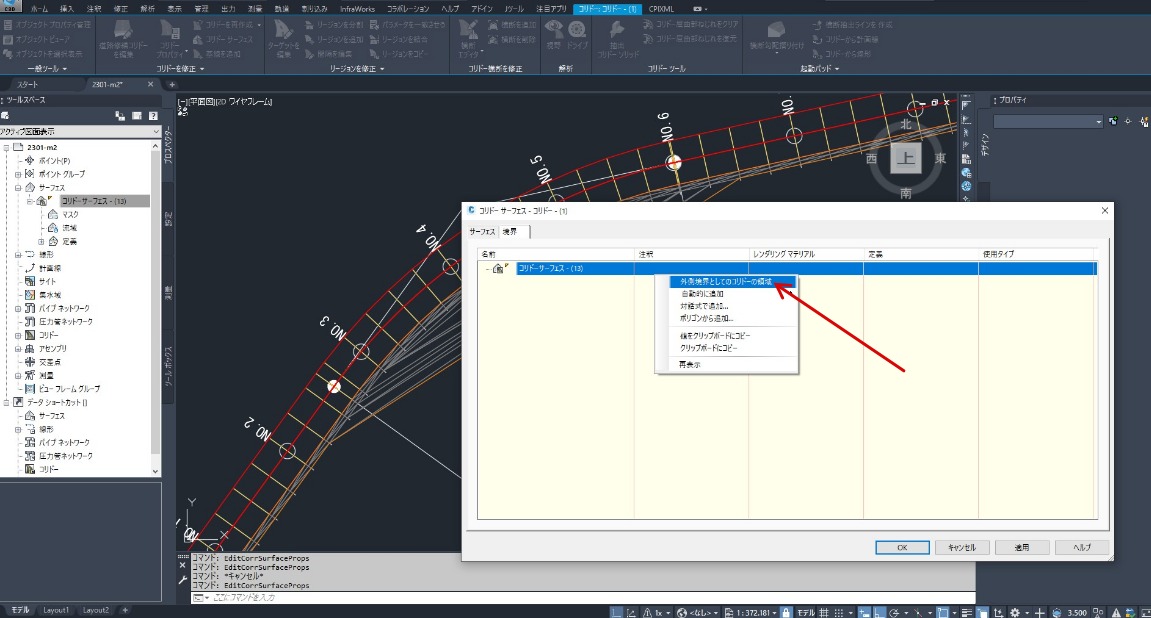
境界線の外側にあった不要な面が無くなりました。
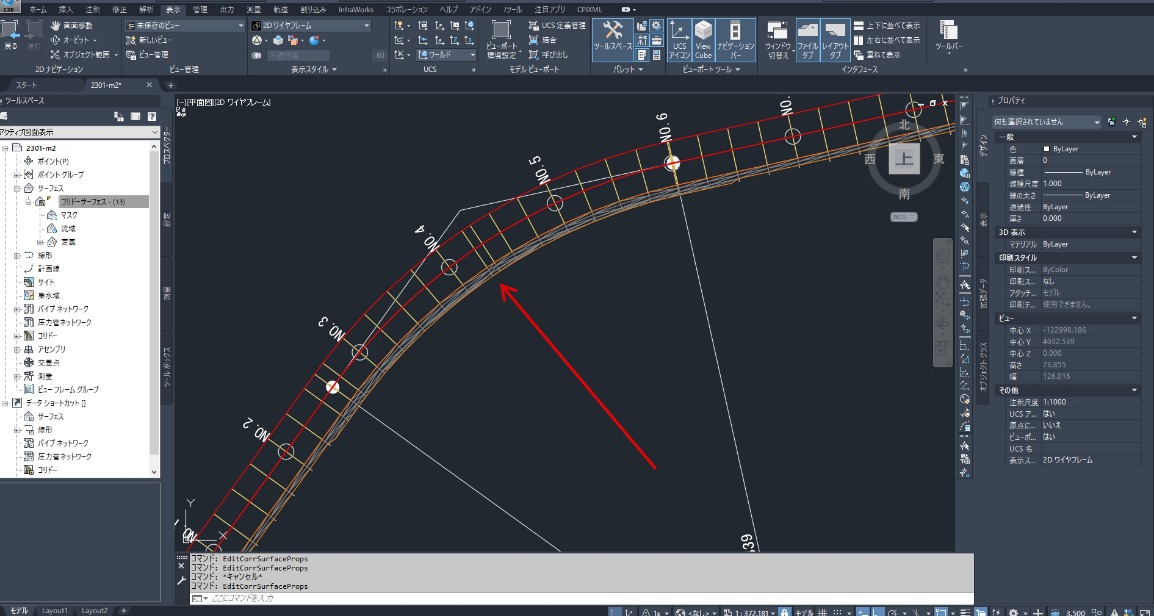
【ノウハウ③】コリドーのねじれを解消する
下図のようにコリドーが重なって、ねじれが発生している場合の解消法を紹介します。
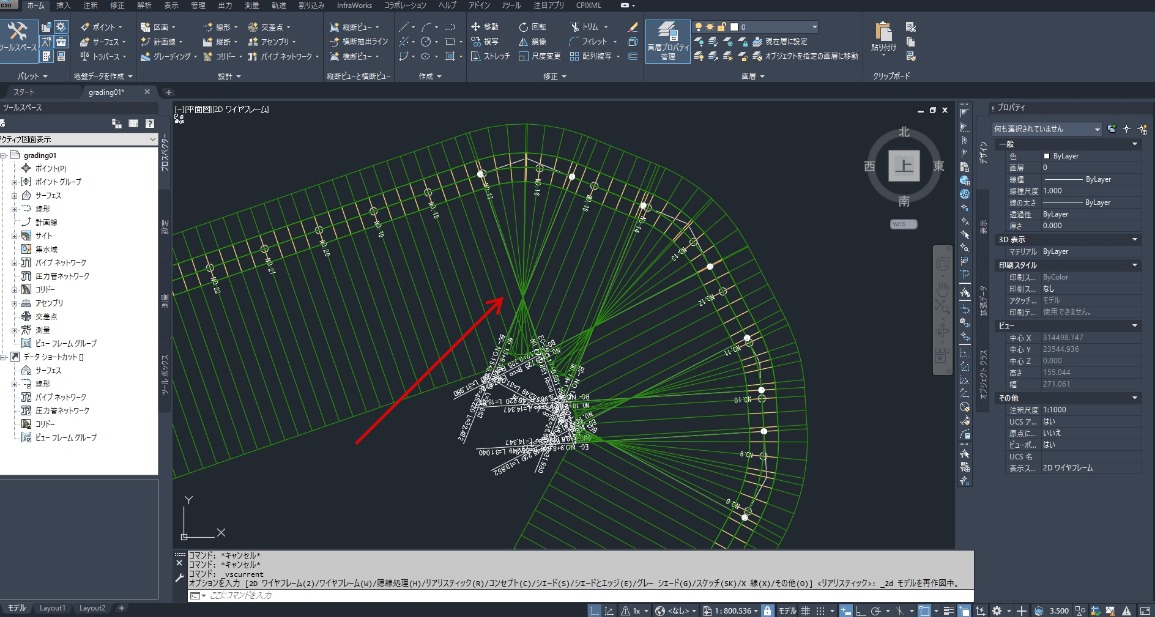
コリドーを選択し、[コリドー]パネルの「コリドー屈曲部ねじれをクリア」をクリックします。
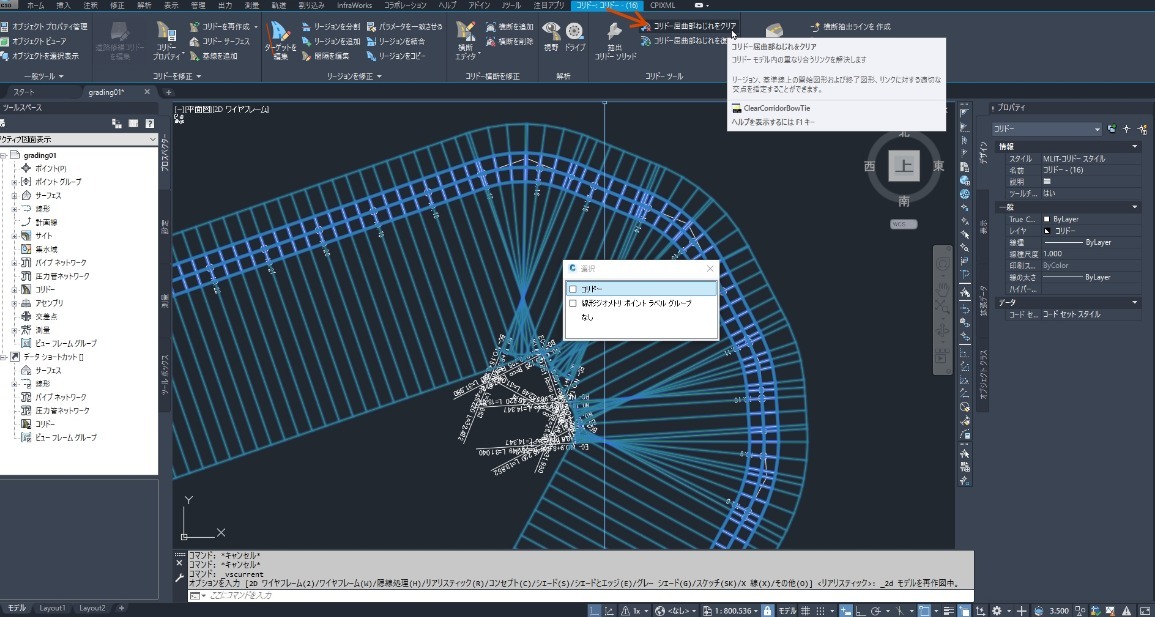
ねじれが発生している部分の線形を2つクリックしていきます。
※「選択の循環」をオンにしておくと、線形が選びやすくなります
(コマンドラインに「SELECTIONCYCLING」と入力した後、「2」と入力すると選択する際のリストが表示されるようになります)
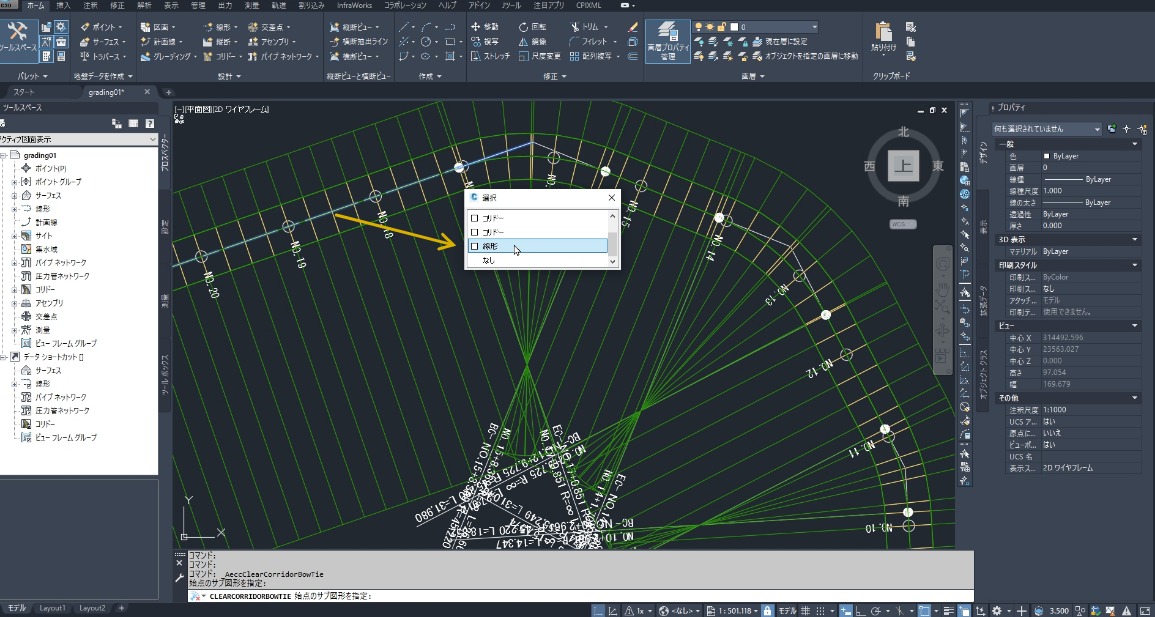
線形を1つ選び終えると、線が太い赤線に変わります。続いて隣の線形も選択します。
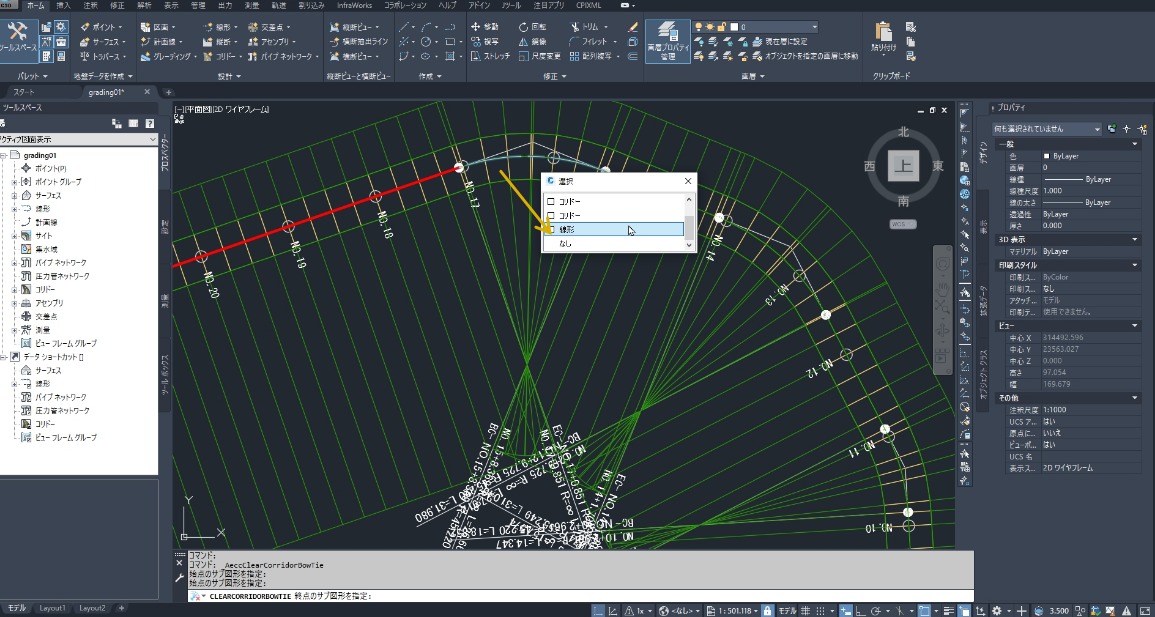
線形を2つ選び終えると、新しい交点を指定するよう指示されるので、任意の場所でクリックします。
※交点として指定できる場所だと、下図のような赤線が表示されます。
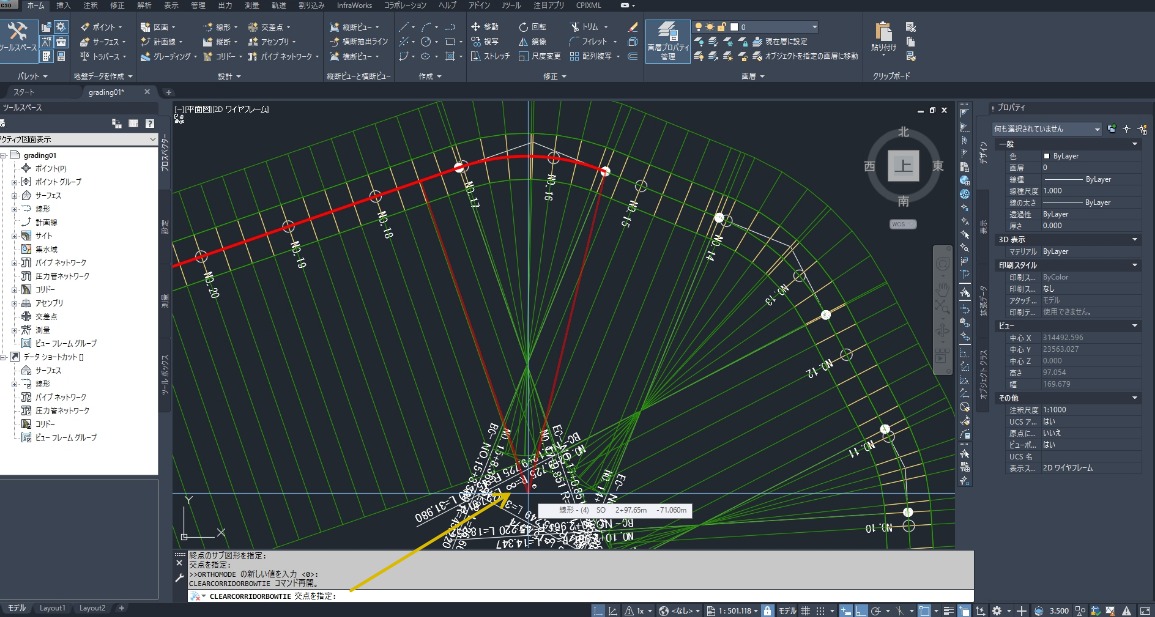
交点を指定すると、「コリドーを再作成しますか?」と聞かれるので、[Enter]を実行します。
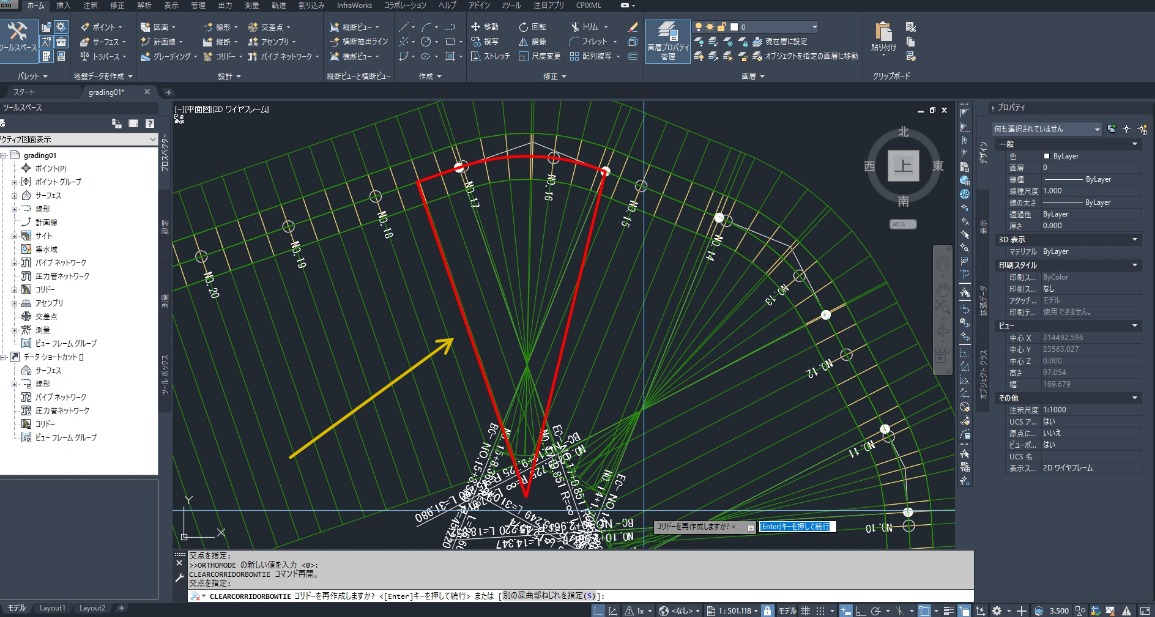
指定した先が新しい交点となり、コリドーが再作成されました。
※ねじれを戻したい時は、[コリドー]パネルの「コリドー屈曲部ねじれを復元」で戻せます
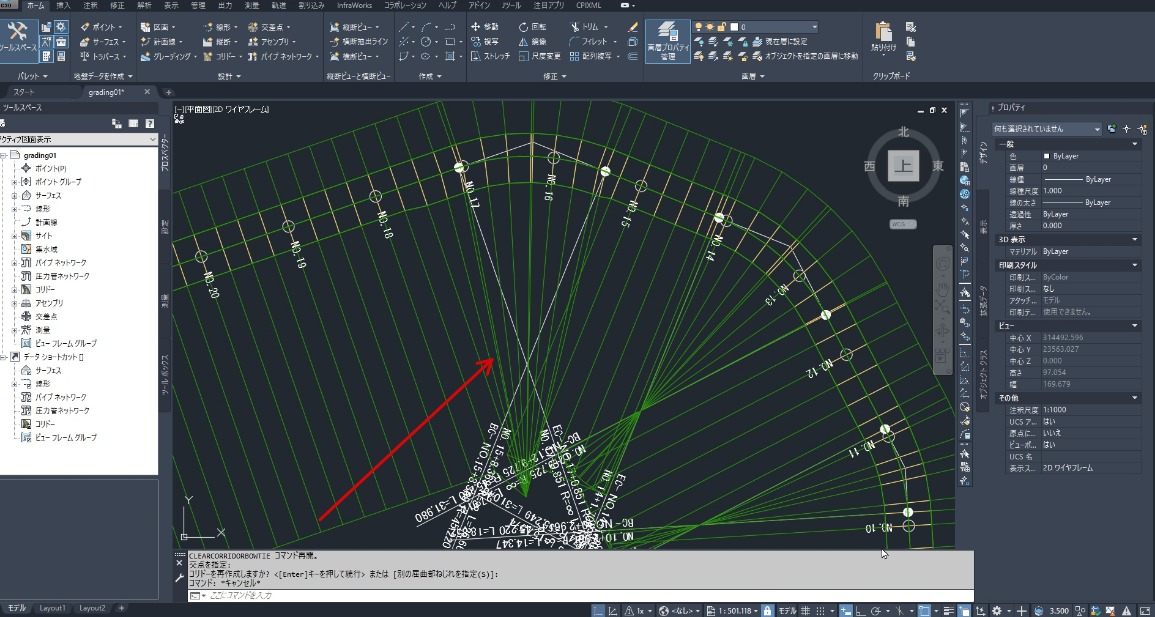
まとめ
本記事では、Civil3d®のコリドー(コリドーサーフェス)に関するノウハウを3選を紹介しました。
道路や河川などに欠かせないコリドー機能ですが、思ったようにサーフェスなどが作れないこともありますよね。
解決法を知っておくことで、上手くいかない際にスムーズに対応できますので、本記事を見返していただけると幸いです。
他にも作業効率を向上させる便利機能がたくさんありますので、随時ご紹介して参ります。
次回の更新もお楽しみ下さい

